Kleuren in Sophia®
28-05-2021 3 minuten Feature Friday
Hallo iedereen, Happy Feature Friday!
Welkom bij ondertussen al de twaalfde editie van Feature Friday. In deze episode staan we stil bij de importfilter en de verschillende kleuren in Sophia®.
Waarom worden in Sophia® verschillende kleuren gebruikt?
De kleuren in Sophia® geven het onderscheid tussen lijnen op uw tekening weer. Zo ziet u meteen het verschil tussen een snijcontour, piercing en gravering voordat u dit naar de machines stuurt. Het helpt u ook om te controleren of alles goed is ingeladen.
Hoe werkt de importfilter bij DWG/DXF bestanden?
De lijnen uit het DXF-/DWG-bestand worden op basis van de importfilter vertaald naar snij- of graveercontouren. Deze importfilter is gekoppeld aan de knoppen in het importvenster.
/kleuren-importfilter-dxf.png?sfvrsn=f1a3cfb3_2&MaxWidth=300&MaxHeight=700&ScaleUp=false&Quality=High&Method=ResizeFitToAreaArguments&Signature=76E307A428A4ACF28CD625B4332B3E04FC601654)
Door de kleur van elke lijn kunt u meteen controleren of deze overeenkomt met uw verwachting. Bv. worden de graveerlijnen wel geel weergegeven?
- Selecteer de lijn(en) waarvan u de kleur wilt aanpassen.
- Klik op de knop met de overeenkomstige kleur / functie.
- U ziet meteen de kleur veranderen.
U kunt de kleuren ook al in uw tekenpakket bepalen zodat Sophia® deze automatisch herkent. Over het aanvragen van graveren en piercen (markering) maakten we een aparte Feature Friday. Bekijk deze hier.
Lijnen en punten waar niets mee hoeft te gebeuren kunt u “Negeren” op dezelfde manier (lijn selecteren en “negeren” klikken).
In de video laat Leon stap voor stap zien hoe de knoppen van het importscherm werken.
De kleuren in het tabblad “Aanvragen”
/kleuren-overzicht.png?sfvrsn=54a1cfb3_2&MaxWidth=150&MaxHeight=150&ScaleUp=false&Quality=High&Method=ResizeFitToAreaArguments&Signature=6ECBA1ACCC62B313BC69975E95CEE1C3540F5BAA)
In het tabblad “Aanvragen” kunt u aan de hand van de kleuren ook uw onderdelen controleren. Dit geldt zowel voor onderdelen geïmporteerd als STEP-bestanden als voor DWG-/DXF-bestanden. Hier onderscheiden we volgende kleuren:
- Blauw: de bovenzijde van de plaat. U kunt in Sophia® ook de plaat omdraaien.
In deze Feature Friday vindt u alles terug over hoe u de plaat omdraait in Sophia®.
- Zwart: snijcontouren. Op de plaats van die lijnen wordt het onderdeel dus uit de plaat gesneden. Dit geldt zowel voor de omtrek als de gaten en sleuven.
- Geel: graveerlijnen
Alle details over graveren aanvragen vindt u in deze Feature Friday terug.
- Oranje: Markeren, ook piercing genoemd. Het gat is te klein om te snijden en wordt gepiercet.
Alle detail over piercen/markeren van te kleine gaten vindt u in deze editie.
Onderdelen controleren op tekenfouten
Controleren of een gat als snijcontour wordt herkend
Aan elk gat hangt een pin. Deze pin is voor u het bewijs dat het gat correct getekend is en door Sophia® is herkend.
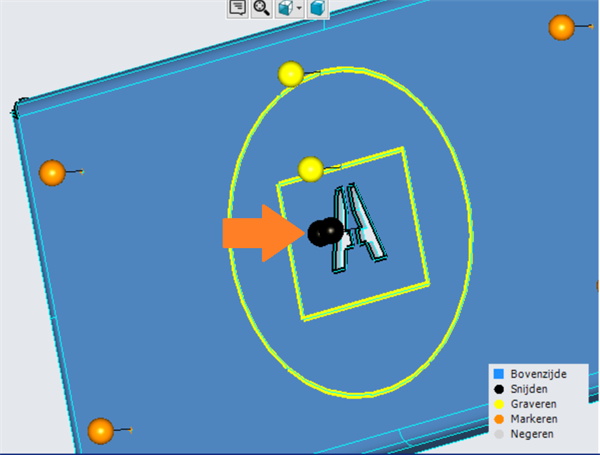
- Zwarte pin: gat wordt uitgesneden
- Oranje pin: het gat is te klein om te snijden en wordt gepiercet (enkel de aanzet van het midden van het gat wordt verdiept gemarkeerd. Deze kunt u bijvoorbeeld als centerpunt gebruiken om zelf te boren).
- Gele pin: de contour wordt gegraveerd.
Controleren of een zetting werd herkend
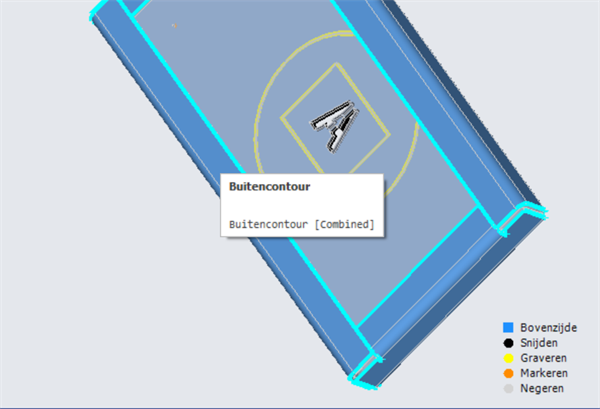
- De bovenzijde van het product is blauw, dus ook van de gekante flens. Indien beide zijden van de flens na het toekennen van materiaal grijs blijven dan wordt de zetting niet herkend, deze zal niet gesneden/gezet worden.
- De zwarte snijcontour omvat niet de contour van het te zetten vlak. Deze zetting zal niet gesneden/gekant worden. De contourlijnen lichten op door de muisaanwijzer erop te zetten.
Indien een stuk van uw onderdeel niet herkend wordt, dan wijst dit op een tekenfout. Controleer uw onderdeel in het tekenpakket en pas de tekening op die plaats aan om juist door Sophia® herkend/verwerkt te worden. Mogelijke tekenfouten zijn:
- Zetting niet herkend: verkeerde buigradius gebruikt
- Gat niet herkend: contour niet gesloten, contouren mogen zichzelf en elkaar niet raken of doorsnijden.
- Gat wordt gepiercet i.p.v. gesneden: diameter van het gat is te klein t.o.v. de plaatdikte. Hier vindt u het overzicht van de minimum maat voor snijden van gaten volgens de plaatdikte.
In de video krijgt u de stap-voor-stap uitleg over de kleuren in het tabblad “Aanvragen”.
Extra tip
Sneller materiaal toekennen aan plaat- en buisonderdelen die met een STEP bestand aangevraagd worden kan al in het importscherm. In deze Feature Friday ziet u hoe u dit snel en eenvoudig doet.
Blijf op de hoogte
We maken deze Feature Highlights zodat u nog makkelijker en efficiënter met Sophia kunt werken. Bedankt voor uw tijd en tot de volgende Feature Friday. Heeft u nog opmerkingen of vragen, stuur dan een bericht.
Wilt u op de hoogte blijven van nieuwe en bestaande Features in Sophia®? Schrijf u onderaan de pagina in voor onze nieuwsbrief!



/2021---1200x800---header-ff12.tmb-bs_lg_3c.jpg?sfvrsn=ed81cfb3_2)
